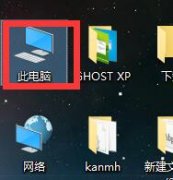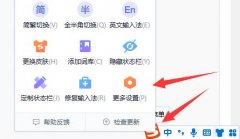打印机驱动安装失败常常让用户感到困扰,影响了打印机的使用效率。很多时候,这个问题并不是设备本身发生故障,而是与驱动程序的兼容性、网络环境、或者系统设置有关。解决这种问题时,可以从以下几个方面入手。

一、检查驱动程序是否合适
确保所下载的打印机驱动程序与计算机的操作系统版本相符。多品牌打印机常常提供多种驱动版本,用户在下载驱动程序时一定要仔细确认。例如,某些驱动可能只支持Windows 10,而不适用于Windows 11。
二、清除旧驱动
在重新安装新驱动之前,最好将旧驱动程序卸载干净。可以通过设备管理器进入,选择打印机,右键点击选择卸载设备。在卸载完成后,重启计算机,再进行新驱动的安装。
三、网络连接
对于网络打印机,确保打印机与计算机在同一网络中是至关重要的。尽可能使用稳定的网络连接。如果是无线打印机,检查Wi-Fi信号是否强劲,有时信号不稳定会导致驱动无法正常安装。
四、权限问题
在某些情况下,安装驱动程序需要管理员权限。右键点击安装程序选择以管理员身份运行,这样可以避免因权限不足而导致的安装失败。关闭电脑上的杀毒软件临时防火墙也有助于减少安装中的干扰。
五、安装最新更新
操作系统的更新并不常被用户重视,但这是确保硬件与软件能流畅合作的重要环节。特别是在Windows环境下,定期更新可以减少系统与新硬件之间的兼容问题。
六、使用官方工具
许多打印机品牌提供官方工具来帮助用户自动检测和安装驱动。这些工具通常功能强大,可以帮助用户解决常见问题并提升安装成功率。
七、科技论坛和用户社区
如果上述方法都无法解决问题,考虑到各类网民的贡献,访问打印机厂家官方论坛或相关科技社区,寻找是否有人遇到过相似的问题和解决方案,能够获得更专业或有针对性的帮助。
常见问题解答:
1. 如何确认打印机驱动程序版本?
在打印机官网上可以找到驱动下载页面,通常会显示适合不同操作系统的最新驱动版本。
2. 打印机未识别怎么办?
确保打印机已正确连接到计算机,尝试更换USB端口。如果是网络打印机,检查网络是否正常。
3. 驱动程序安装完成后打印机仍无法使用,怎么办?
重新启动计算机,并确保打印机处于开启状态且连接正常。如果问题依旧,考虑卸载旧驱动并重新安装。
4. 是否需要定期更新打印机驱动?
是的,定期更新可以确保兼容性和性能,尤其是当操作系统进行大版本更新时。
5. 如何找到合适的打印机驱动?
一般通过打印机的官网或附送的光盘可以找到,并注意选择适合您的操作系统的版本。